# 12.4 【虚拟环境】方案三:使用 pipx
## 1. 什么是 pipx
pipx 是一款用于帮助你安装和运行那些用 python 编写的终端程序,它类似于 macOS 上的 brew,Ubuntu 上的 apt,CentOS 上的 yum。
pipx 依赖 pip 和 venv,它只能在 python 3.6+ 的 Python 版本中才能使用。
默认情况下,pipx 和 pip 一样会从 pypi 上安装包,同时 pipx 也能像 pip 一样从本地、git仓库、wheel 文件中安装包。
为了避免你在安装 python app时,由于多版本而导致冲突,通常我们会使用 venv 或者 virtualenv 新建一个虚拟环境,然后将 app 安装到虚拟环境中。
后续你对这个 app 的管理操作,都得先进入这个虚拟环境。
发现没有?好像有点麻烦。
pipx 的存在使这个流程变得更加舒畅,使用 pipx 你可以无需关注虚拟环境的存在,并在你的机器上安装多个版本的 python app。
## 2. 安装使用
安装 pipx
```shell
$ python3 -m pip install --user pipx
$ python3 -m userpath append ~/.local/bin
Success!
```
使用 Pipx 需要注意两个路径
1. 二进制文件的保存位置:默认是 `~/.local/bin`,可使用环境变量 `PIPX_BIN_DIR` 进行更改,或者执行如下命令(`python3 -m userpath append ${you_path}`)
2. 虚拟环境的保存位置:默认是 `~/.local/pipx`,可使用环境变量 `PIPX_HOME` 进行更改
在我安装好 pipx ,准备使用的时候,发现全局找不到 pipx 这个命令。
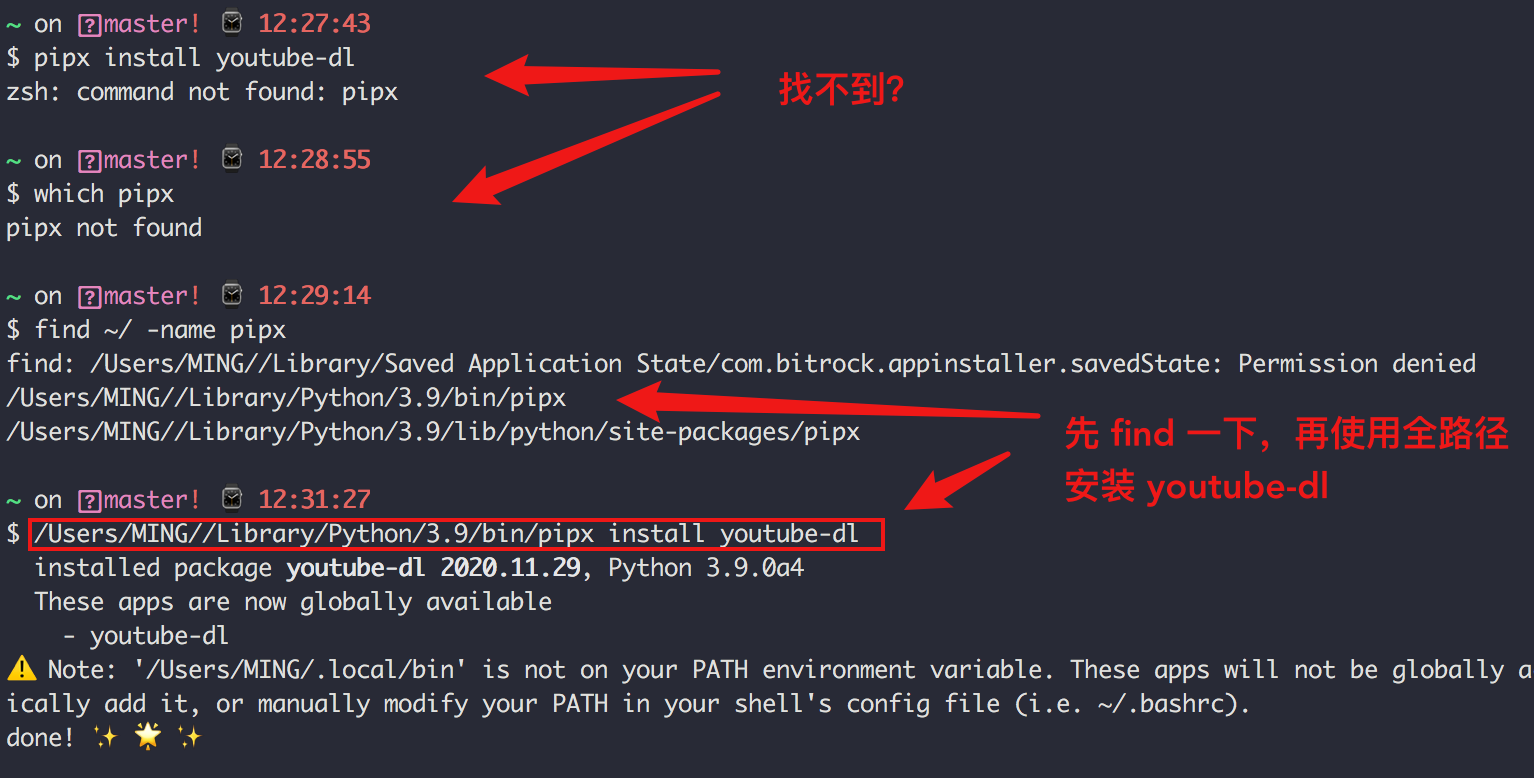
按照如上图所示,难道使用全路径执行命令?
**不,怎么都觉得不太对劲。。**
想要解决这个问题,其实很简单,有两种方法(两种都可以,我演示使用的第一种方法):
1. 添加个软链接指向刚刚那个全路径就好啦
2. 将这个路径添加到 PATH 中 `/Users/MING/Library/Python/3.9/bin/ `
```shell
$ ln -s /Users/MING//Library/Python/3.9/bin/pipx /usr/local/bin/pipx
```
软链接建好后,就可以直接使用 `pipx` 的命令啦。
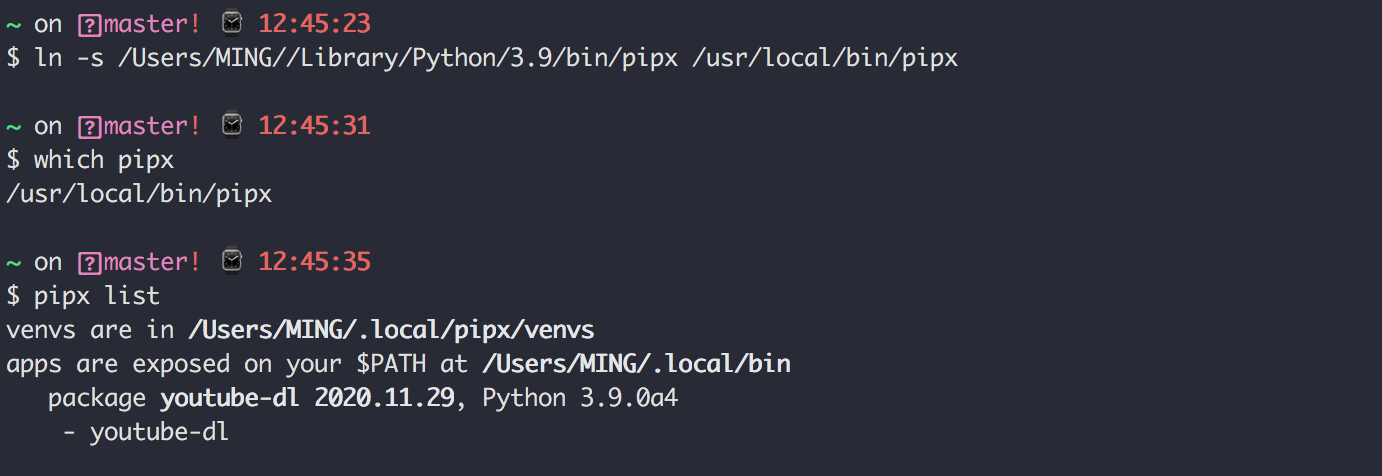
刚刚我使用 pipx 安装了 youtube-dl 后,其实并没有将这个 youtube-dl 安装到系统全局的 Python 环境中。
还记得最开始,我强调过两个非常重要的路径吗?
现在来看一下,这个路径下面都有哪些东西?
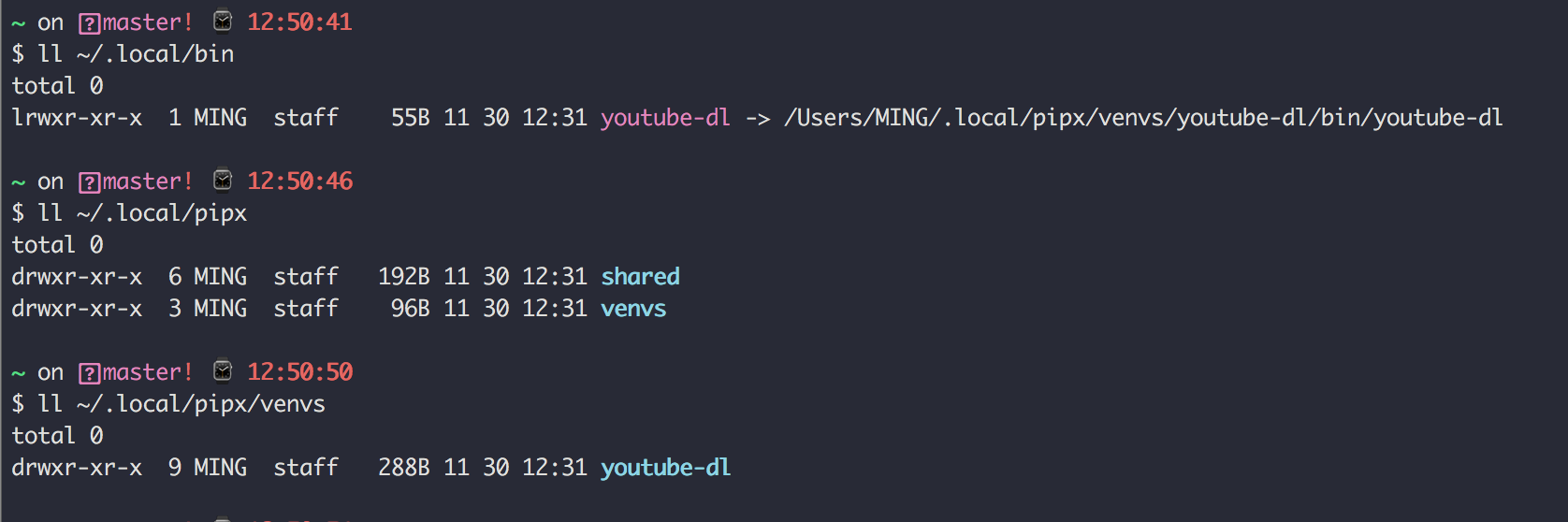
从截图上可以看出
- pipx 在 `~/.local/pipx/venvs` 目录下新建了个名叫 `youtube-dl ` 的虚拟机环境
- 并将 `youtube-dl ` 安装到这个虚拟机环境中
- 然后在 `~/.local/bin` 的目录下新建一个软链接,指向这个虚拟环境中
- 这样 `youtube-dl ` 就变成全局的工具啦。
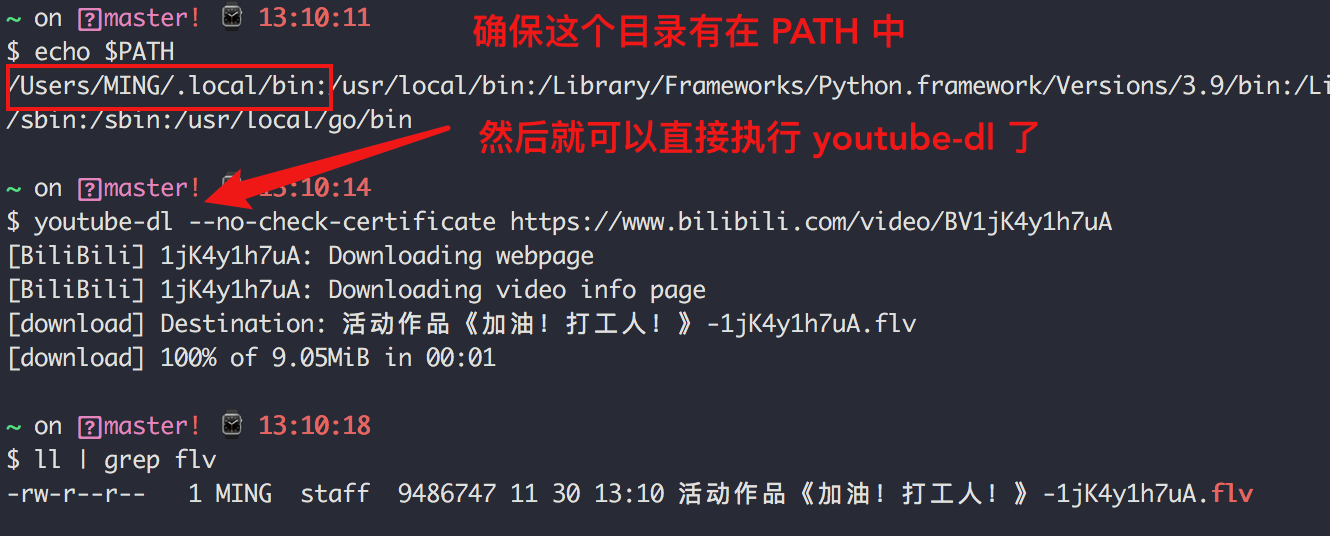
为了避免你新安装的 youtube-dl 与全局的冲突,你也可以指定 pipx 的命令来运行 youtube-dl
```shell
$ pipx run youtube-dl --no-check-certificate https://www.bilibili.com/video/BV1jK4y1h7uA
```
运行效果如下:

pip run 也可以直接执行在线的 python 脚本
```shell
$ pipx run https://gist.githubusercontent.com/cs01/fa721a17a326e551ede048c5088f9e0f/raw/6bdfbb6e9c1132b1c38fdd2f195d4a24c540c324/pipx-demo.py
pipx is working!
```
## 3. 查看包
查看已安装过的包
```shell
$ pipx list
```
## 4. 安装包
下载最新版本的 python 包,并安装到新建的虚拟环境中
```shell
$ pipx install <PACKAGE>
```
## 4. 运行APP
`pipx run` 后面可接一个包的 url 链接,会将这个包下载下来并运行,也可以接已安装过的应用名来直接运行它
```shell
$ pipx run <PACKAGE_URL/APP>
```
如果一个 app 有多个版本,那么可以通过 `spec` 指定版本号
```shell
$ pipx run --spec PACKAGE==1.0.0 app
```
更神奇的是,pipx 支持指定 git 代码仓库直接运行
```shell
$ pipx run --spec git+https://github.com/psf/black.git black
# 指定分支
$ pipx run --spec git+https://github.com/psf/black.git@branch black
# 指定某个git hash
$ pipx run --spec git+https://github.com/psf/black.git@ce14fa8b497bae2b50ec48b3bd7022573a59cdb1 black
# 指定某个发行版本
$ pipx run --spec https://github.com/psf/black/archive/18.9b0.zip black # install a release
```
## 5. 升级包
升级某个包
```shell
$ pipx upgrade <pkg>
```
升级全部包
```shell
$ pipx upgrade-all
```
## 6. 卸载包
卸载某个包
```shell
$ pipx uninstall <pkg>
```
卸载全部包
```shell
$ pipx uninstall-all
```
重装全部包
```shell
$ pipx reinstall-all
```
## 7. 使用 pip
每执行一次 pipx install 就会新建一个虚拟环境,那我们有没有办法管理这些虚拟机环境呢?
比如我想看这个虚拟环境里安装了哪些包?
使用如下命令就可以像使用 pip 一样,来管理 pipx 的虚拟环境
```shell
$ pipx runpip <env_name> <args>
```
效果如下
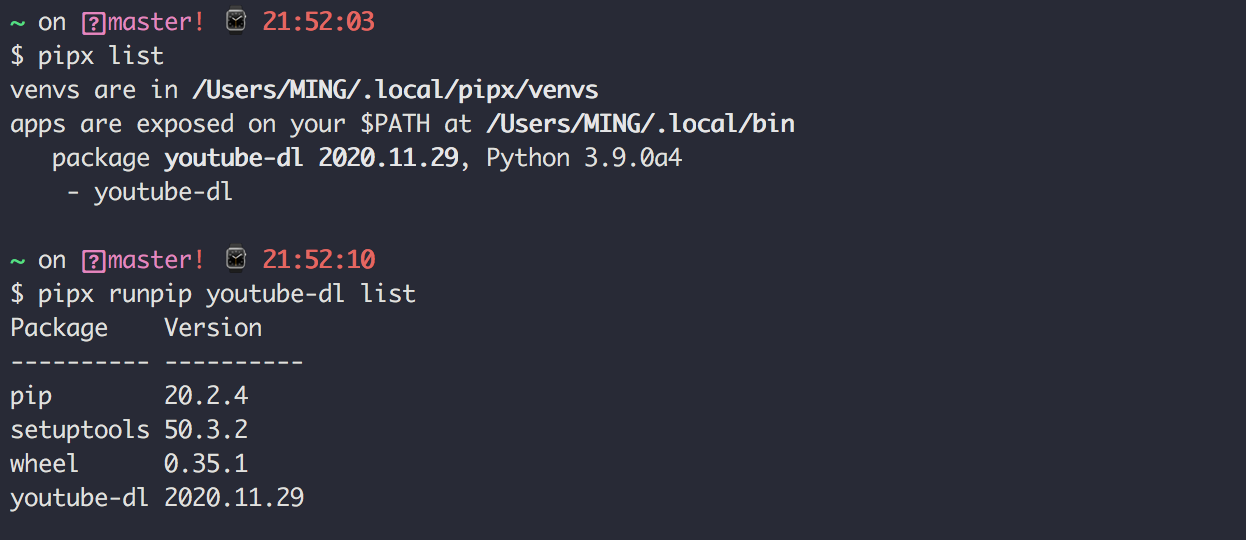
## 8. 其他
执行 `pipx completions` 可以启用 pipx 的补全说明。
对于不同的终端开启方式不一样,我使用的是 zsh,方法是
```shell
$ autoload -U bashcompinit
$ bashcompinit
$ eval "$(register-python-argcomplete pipx)"
```
我安装好后,可以使用 tab 键进行命令补全。
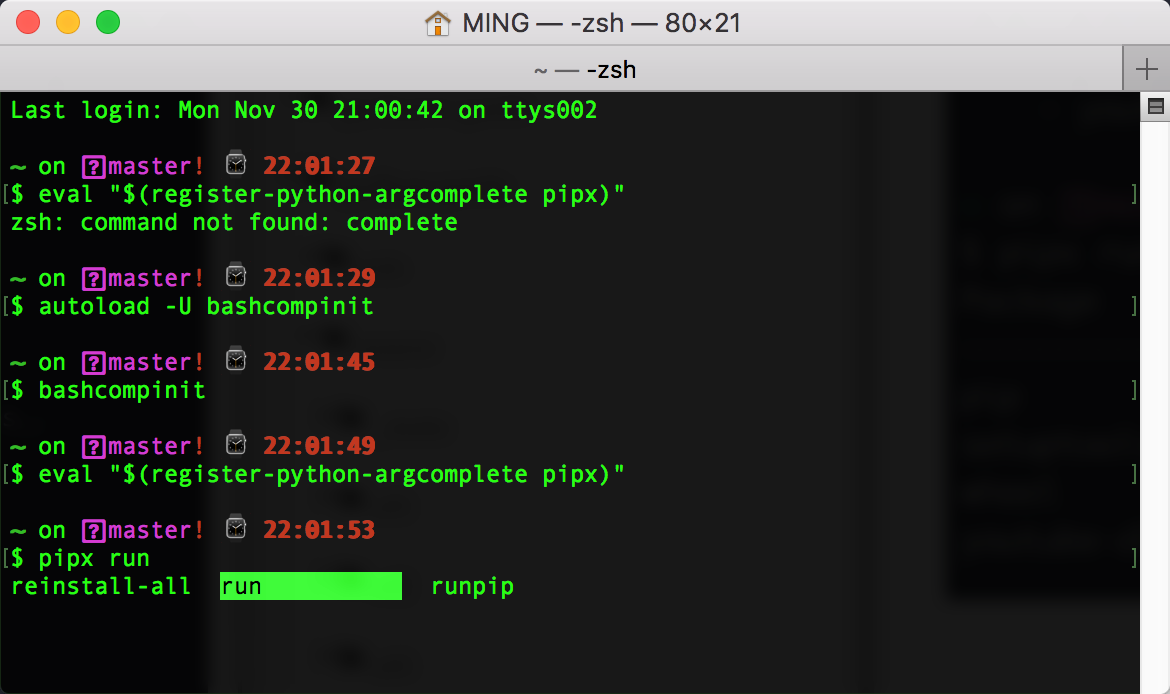
执行 `pipx ensurepath` 可以确保 `~/.local/bin` 这个重要的目录,已经放入到 `$PATH` 的变量中。
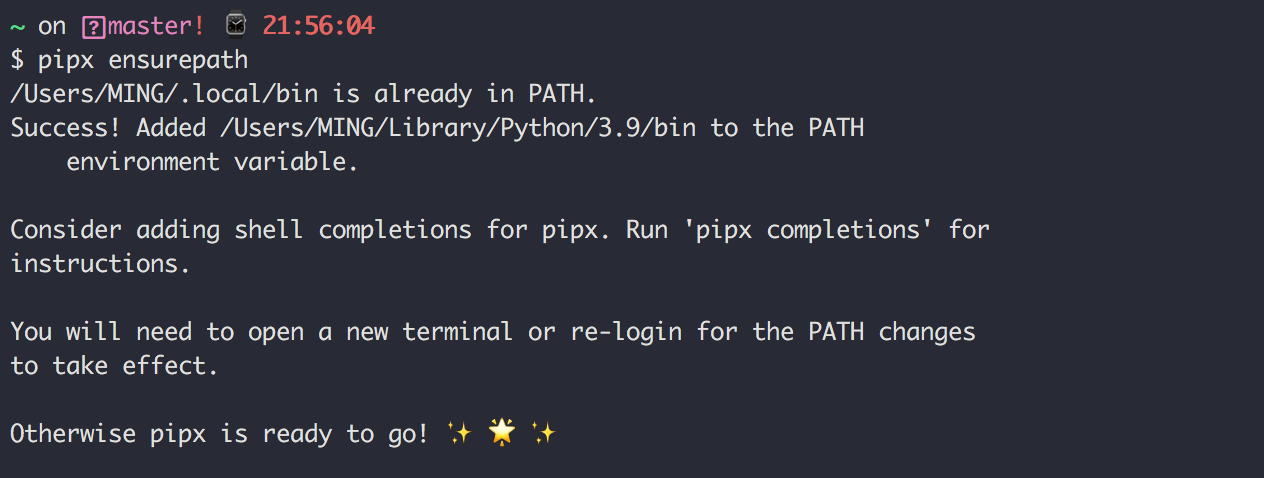
## 9. pipx vs pip
pipx 只是解决 pip 的一个痛点,因此他的适用场景比较单一,它只适用于安装和运行那些有提供命令行入口的app。
- pip 适用于大多数的 Python 版本,而 pipx 需要 Python 3.6+ 才可以使用
- pipx 依赖 pip 和 venv,可以使用 pip 安装pipx ,反过来则不行。
- pip 和 pipx 默认都是从 pypi 上安装包
- pipx 在安装和管理 cli 应用程序时,比 pip 更灵活,它可以在允许在隔离环境中安装和运行 Python 应用
## 10. 参考文章
- https://github.com/pipxproject/pipx
- https://pipxproject.github.io/pipx/comparisons/
- 第一章:安装运行
- 1.1 【环境】快速安装 Python 解释器
- 1.2 【环境】Python 开发环境的搭建
- 1.3 【基础】两种运行 Python 程序方法
- 第二章:数据类型
- 2.1 【基础】常量与变量
- 2.2 【基础】字符串类型
- 2.3 【基础】整数与浮点数
- 2.4 【基础】布尔值:真与假
- 2.5 【基础】学会输入与输出
- 2.6 【基础】字符串格式化
- 2.6 【基础】运算符(超全整理)
- 第三章:数据结构
- 3.1 【基础】列表
- 3.2 【基础】元组
- 3.3 【基础】字典
- 3.4 【基础】集合
- 3.5 【基础】迭代器
- 3.6 【基础】生成器
- 第四章:控制流程
- 4.1 【基础】条件语句:if
- 4.2 【基础】循环语句:for
- 4.3 【基础】循环语句:while
- 4.4 【进阶】五种推导式
- 第五章:学习函数
- 5.1 【基础】普通函数
- 5.2 【基础】匿名函数
- 5.3 【基础】高阶函数
- 5.4 【基础】反射函数
- 5.5 【基础】偏函数
- 5.6 【进阶】泛型函数
- 5.7 【基础】变量的作用域
- 5.8 【进阶】上下文管理器
- 5.9 【进阶】装饰器的六种写法
- 第六章:错误异常
- 6.1 【基础】什么是异常?
- 6.2 【基础】如何抛出和捕获异常?
- 6.3 【基础】如何自定义异常?
- 6.4 【进阶】如何关闭异常自动关联上下文?
- 6.5 【进阶】异常处理的三个好习惯
- 第七章:类与对象
- 7.1 【基础】类的理解与使用
- 7.2 【基础】静态方法与类方法
- 7.3 【基础】私有变量与私有方法
- 7.4 【基础】类的封装(Encapsulation)
- 7.5 【基础】类的继承(Inheritance)
- 7.6 【基础】类的多态(Polymorphism)
- 7.7 【基础】类的 property 属性
- 7.8 【进阶】类的 Mixin 设计模式
- 7.9 【进阶】类的魔术方法(超全整理)
- 7.10 【进阶】神奇的元类编程(metaclass)
- 7.11 【进阶】深藏不露的描述符(Descriptor)
- 第八章:包与模块
- 8.1 【基础】什么是包、模块和库?
- 8.2 【基础】安装第三方包的八种方法
- 8.3 【基础】导入单元的构成
- 8.4 【基础】导入包的标准写法
- 8.5 【进阶】常规包与空间命名包
- 8.6 【进阶】花式导包的八种方法
- 8.7 【进阶】包导入的三个冷门知识点
- 8.8 【基础】pip 的超全使用指南
- 8.9 【进阶】理解模块的缓存
- 8.10 【进阶】理解查找器与加载器
- 8.11 【进阶】实现远程导入模块
- 8.12 【基础】分发工具:distutils和setuptools
- 8.13 【基础】源码包与二进制包有什么区别?
- 8.14 【基础】eggs与wheels 有什么区别?
- 8.15 【进阶】超详细讲解 setup.py 的编写
- 8.16 【进阶】打包辅助神器 PBR 是什么?
- 8.17 【进阶】开源自己的包到 PYPI 上
- 第九章:调试技巧
- 9.1 【调试技巧】超详细图文教你调试代码
- 9.2 【调试技巧】PyCharm 中指定参数调试程序
- 9.3 【调试技巧】PyCharm跑完后立即进入调试模式
- 9.4 【调试技巧】脚本报错后立即进入调试模式
- 9.5 【调试技巧】使用 PDB 进行无界面调试
- 9.6 【调试技巧】如何调试已经运行的程序?
- 9.7 【调试技巧】使用 PySnopper 调试疑难杂症
- 9.8 【调试技巧】使用 PyCharm 进行远程调试
- 第十章:并发编程
- 10.1 【并发编程】从性能角度初探并发编程
- 10.2 【并发编程】创建多线程的几种方法
- 10.3 【并发编程】谈谈线程中的“锁机制”
- 10.4 【并发编程】线程消息通信机制
- 10.5 【并发编程】线程中的信息隔离
- 10.6 【并发编程】线程池创建的几种方法
- 10.7 【并发编程】从 yield 开始入门协程
- 10.8 【并发编程】深入理解yield from语法
- 10.9 【并发编程】初识异步IO框架:asyncio 上篇
- 10.10 【并发编程】深入异步IO框架:asyncio 中篇
- 10.11 【并发编程】实战异步IO框架:asyncio 下篇
- 10.12 【并发编程】生成器与协程,你分清了吗?
- 10.14 【并发编程】浅谈线程安全那些事儿
- 第十二章:虚拟环境
- 12.1 【虚拟环境】为什么要有虚拟环境?
- 12.2 【虚拟环境】方案一:使用 virtualenv
- 12.3 【虚拟环境】方案二:使用 pipenv
- 12.4 【虚拟环境】方案三:使用 pipx
- 12.5 【虚拟环境】方案四:使用 poetry
- 第十三章:绝佳工具
- 13.1 【静态检查】mypy 的使用
- 13.2 【代码测试】pytest 的使用
- 13.3 【代码提交】pre-commit hook
- 13.4 【项目生成】cookiecutter 的使用
- 第十四章:数据可视化
- 14.1 【可视化之matplotlib】一图带你入门matplotlib
- 14.2 【可视化之matplotlib】详解六种可视化图表
- 14.3 【可视化之matplotlib】 绘制正余弦函数图象
- 14.4 【可视化之matplotlib】难点:子图与子区
- 14.5 【可视化之matplotlib】绘制酷炫的gif动态图
- 14.6 【可视化之matplotlib】自动生成图像视频
- 14.7 【可视化神器】最高级的可视化神器: plotly_express
